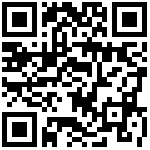简介
OpenVPN
网络拓扑
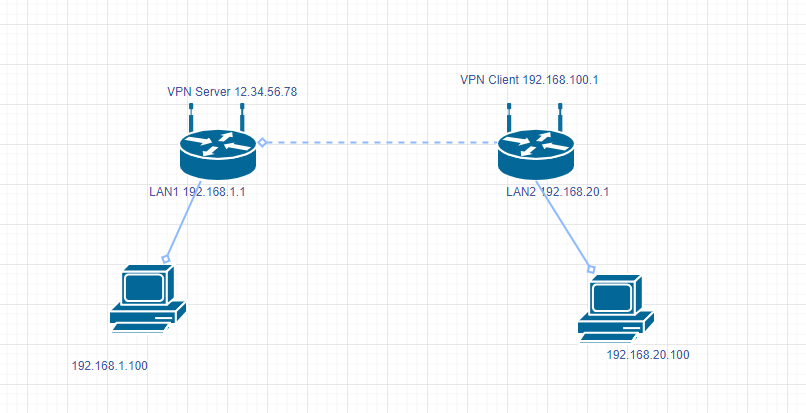
配置路径如下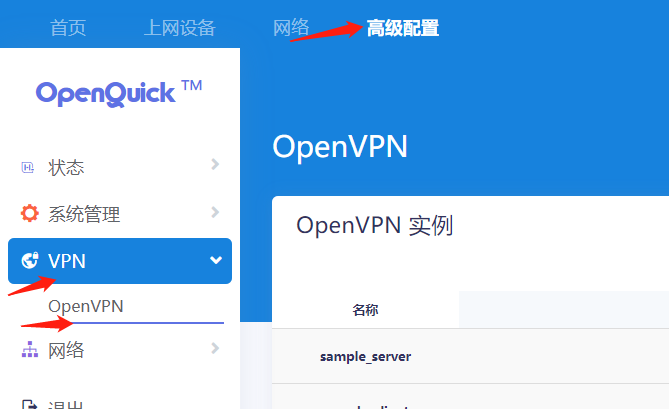
搭建服务端
内置配置仅限配置演示使用,真实环境使用时请自行生成配置后上传更换。
配置项的相关说明:
服务器端口(port): OpenVPN服务器的监听端口(默认即可)
隧道协议(proto): 支持UDP和TCP(注意客户端和服务端的配置要一致)
隧道类型(dev_type): 支持TAP和TUN模式, TAP对应是桥模式, TUN对应是路由模式,具体采用哪种模式,根据业务来指定(注意客户端和服务端的配置要一致)
压缩方式(comp_lzo):注意客户端和服务端的配置要一致
CA证书(ca)、服务器证书(cert)和私钥(key):用工具生成,然后上传即可。
推送路由(push):将服务器上面的内网网段推送到所有的VPN客户端,使VPN客户端可以访问这些网段
一、 添加路由
如果不允许客户端访问服务器的内网地址,可以直接跳过此步骤
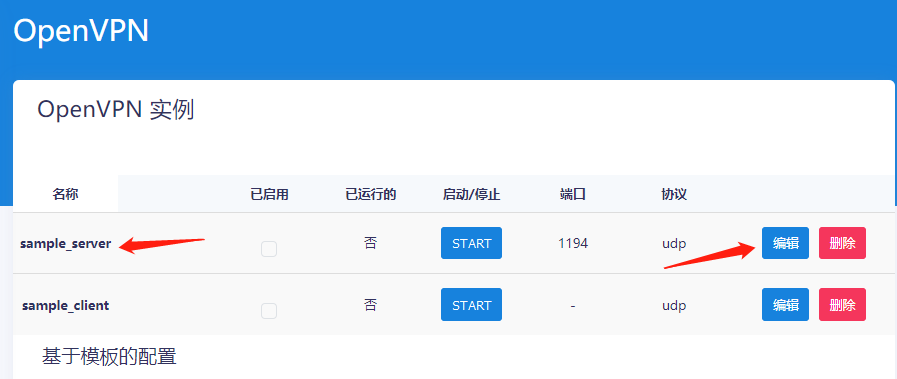
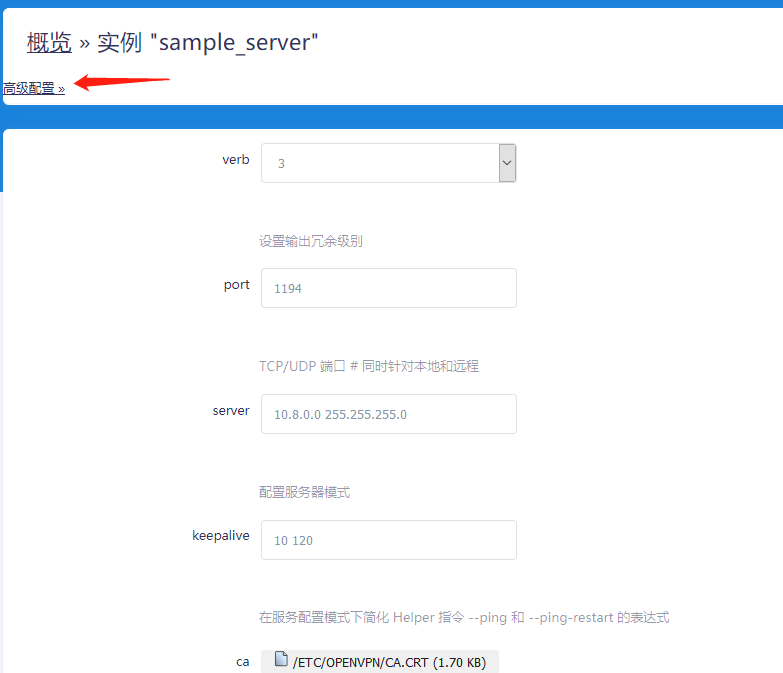
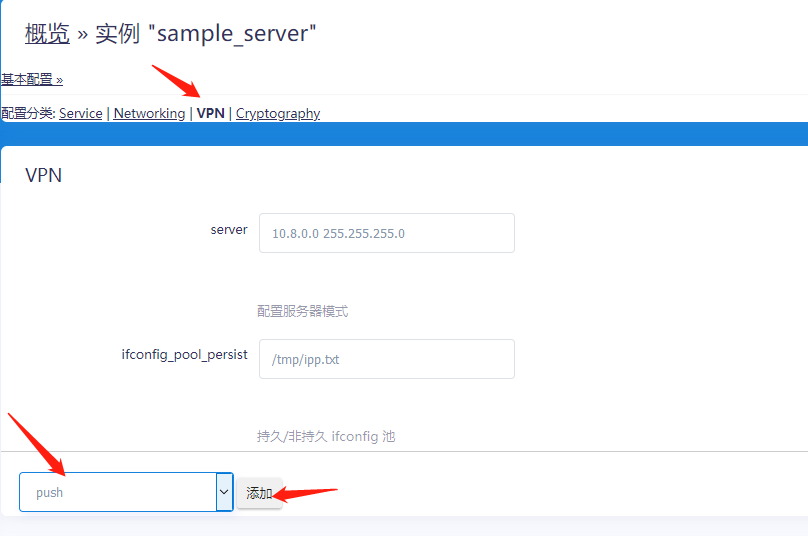
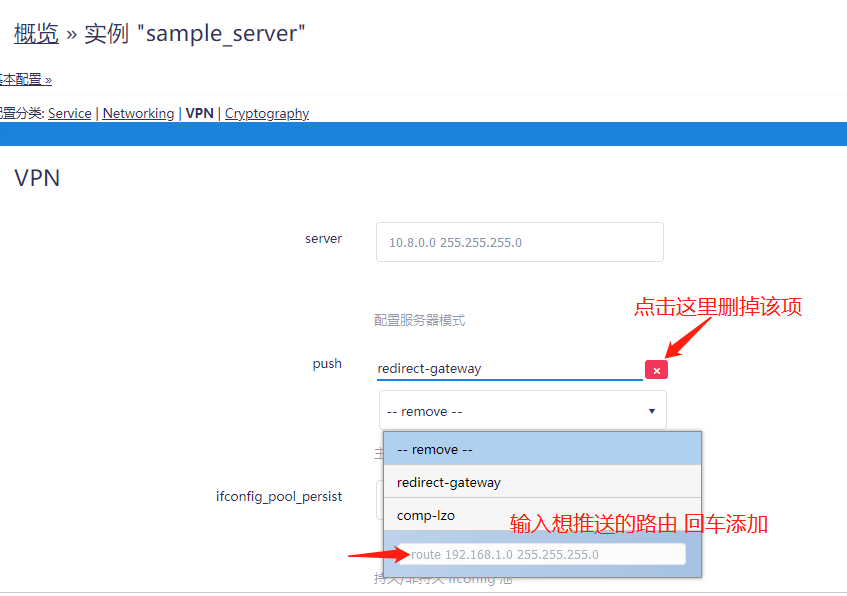
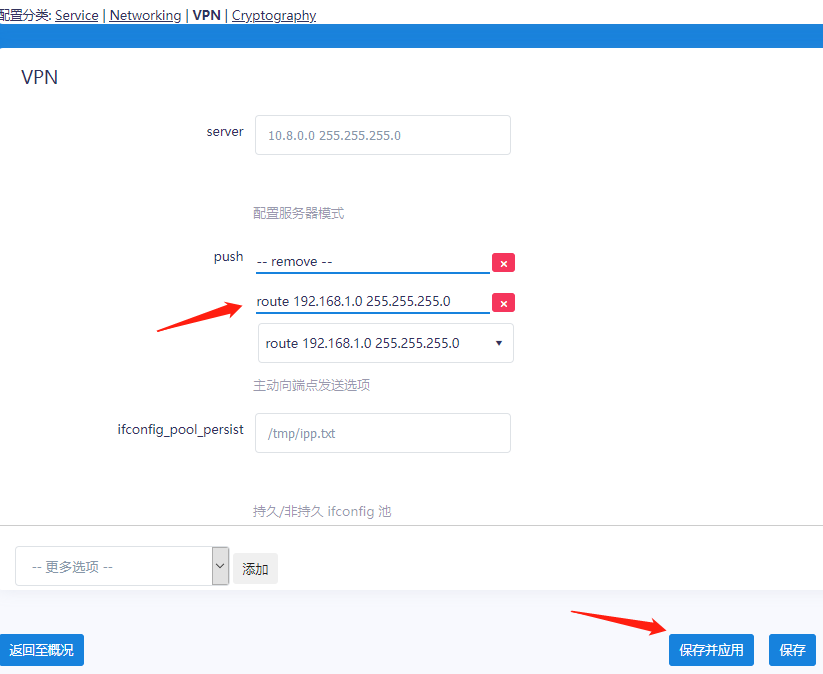
二、 启用/停用服务
点击”已启用”按钮之后,需要点击”保存并应用”按钮,配置才会生效。

三. 开始/停止服务
点击”启动/停止”下面的按钮, 进程启动或停止。
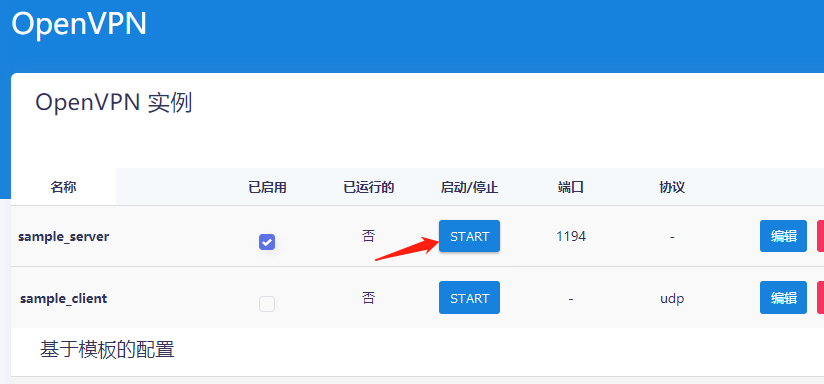
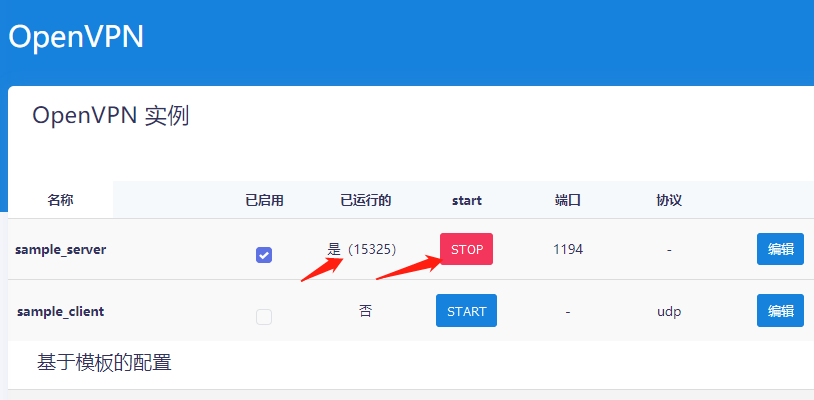
搭建客户端
内置配置仅限配置演示使用,真实环境使用时请自行生成配置后上传更换。
配置说明:
除了证书外,客户端上面的配置选项,要和服务端的配置项一致。
一、 修改服务器地址
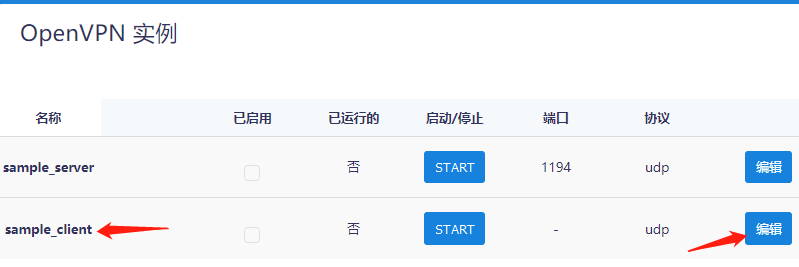
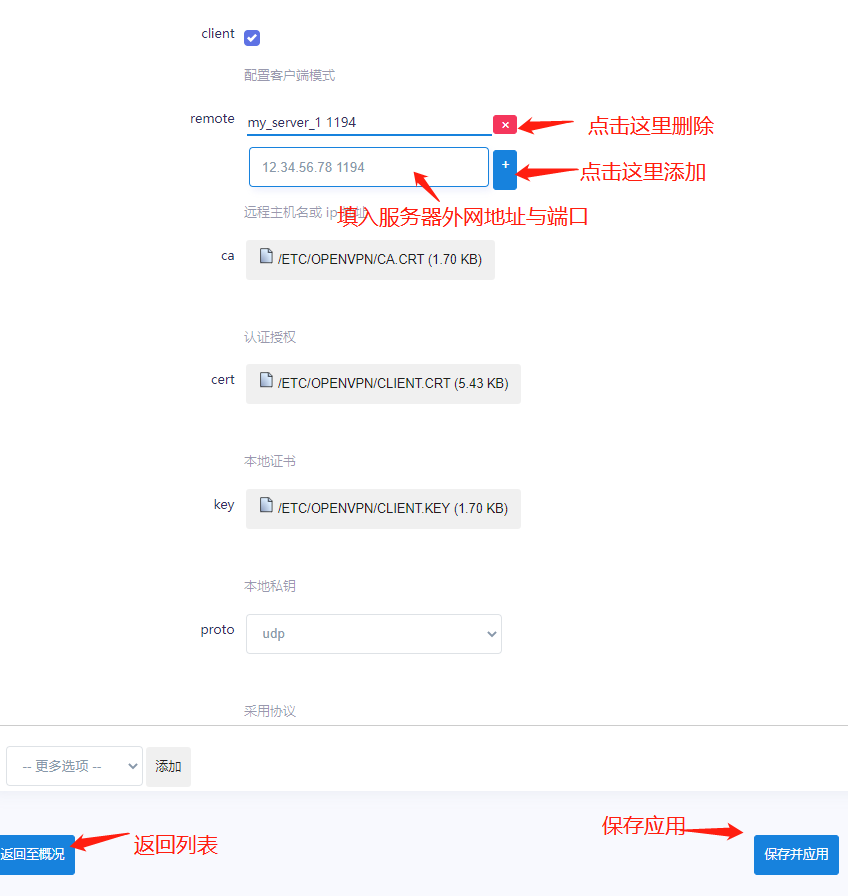
二、启用/停用服务
点击”已启用”按钮之后,需要点击”保存并应用”按钮,配置才会生效。

三、 开始/停止服务
点击”启动/停止”下面的按钮, 进程启动或停止。
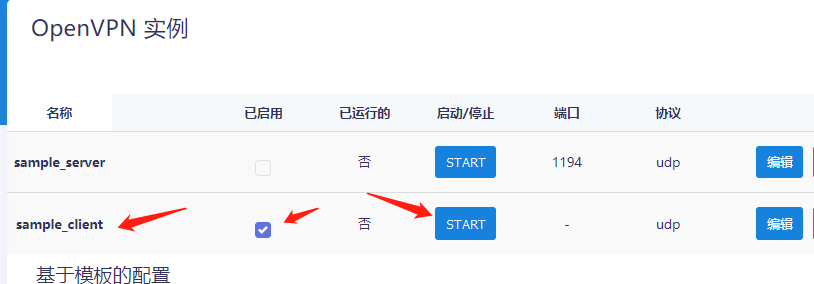
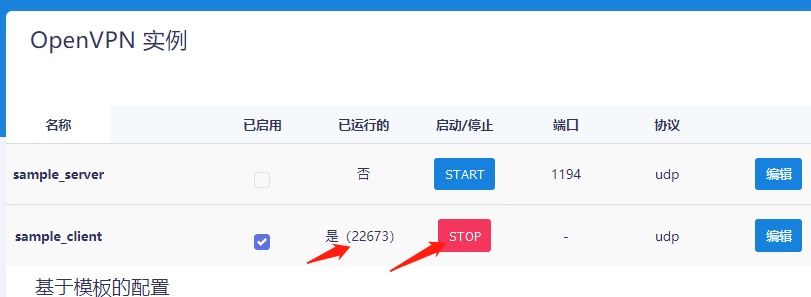
四、创建多服务接口
根据不同的业务需求选择适配的接口,选择好以后,点击新增按钮,然后参照上面创建客户端和服务端的配置说明进行参数设置。
五、导入配置
如果有现成的配置使用,则可以一键导入。如图所示,填入名称,上传配置后,点击“上传”。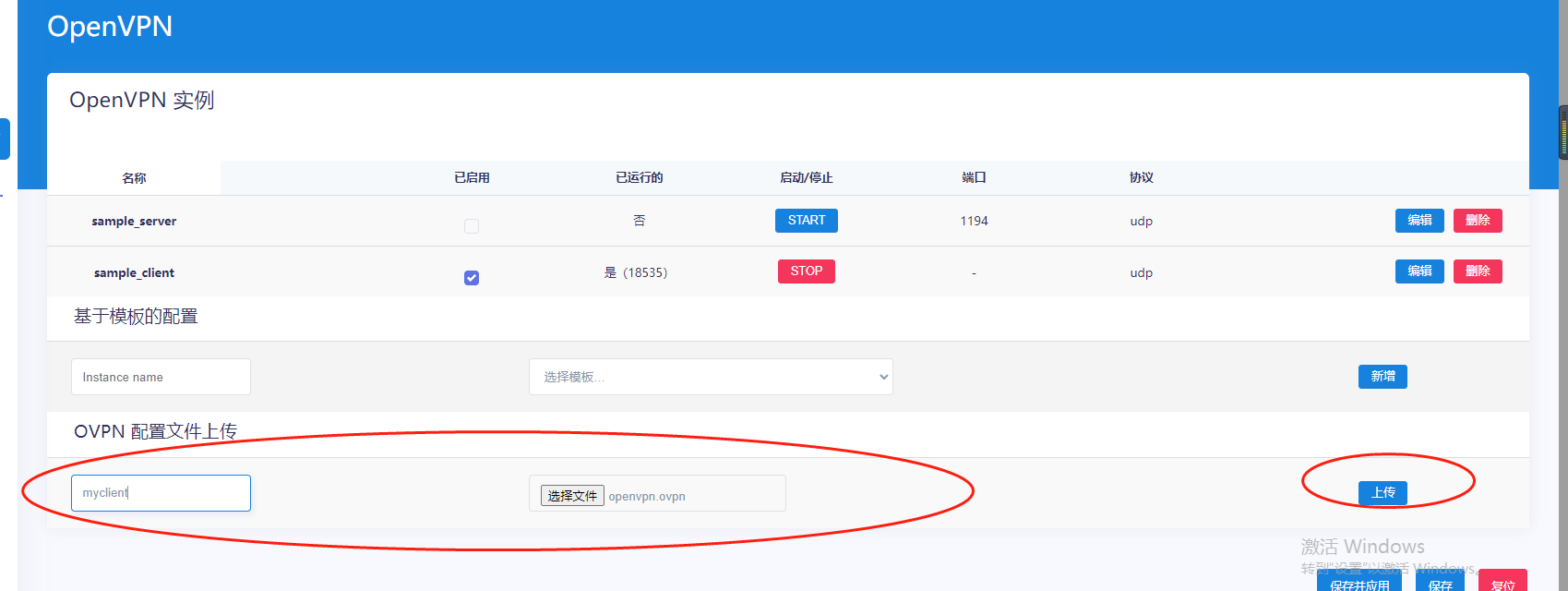
上传成功以后,如图所示:先点击“已启动”, 再点击“保存并应用”,最后点击“START”按钮。整个过程完成。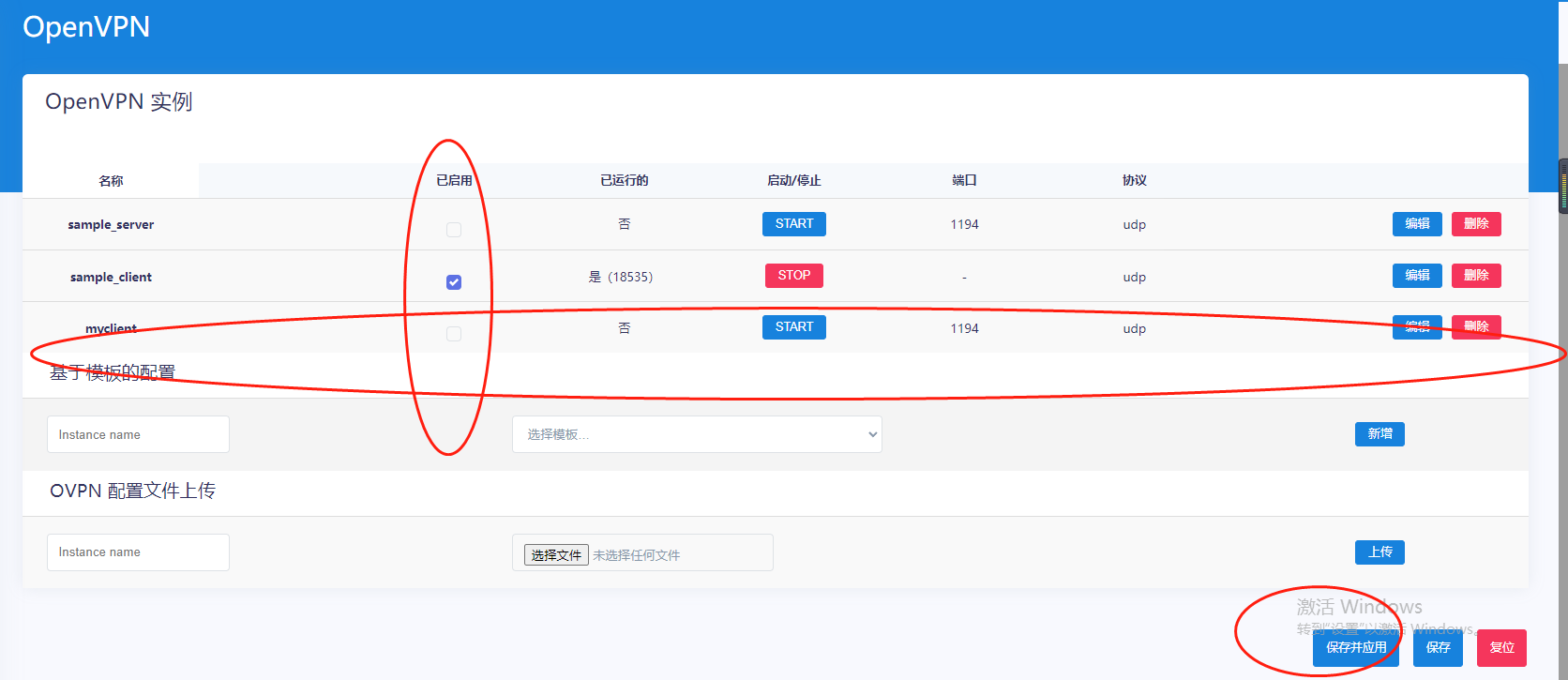
自行生成配置
以Debian OpenVPN为例。
按照以上链接操作后,在keys文件夹找到下列文件:
ca.crt
dh2048.pem
server.crt
server.key
client.crt
client.key
可以直接在页面上上传替换对应文件即可。
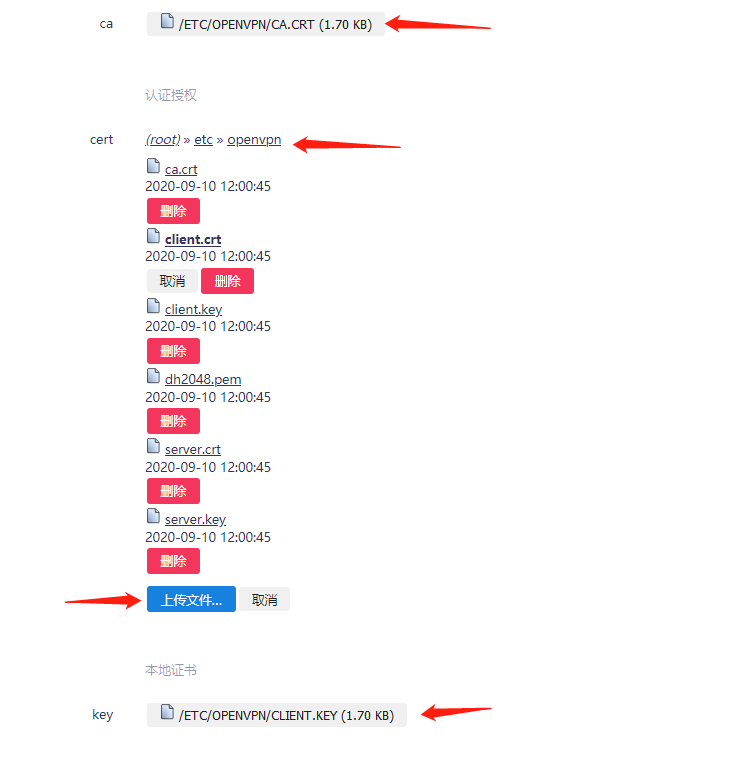
点击上传文件,按照下列的文件列表上传替换掉对应的文件即可。
服务端替换文件列表:
ca.crt
dh2048.pem
server.crt
server.key
客户端替换文件列表:
ca.crt
client.crt
client.key
验证
在客户端下的设备可以访问服务端下的设备。
WireGuard
文档更新时间: 2022-03-16 18:24 作者:hawkbee